EMP-TW500 - Projecteur EPSON - Notice d'utilisation et mode d'emploi gratuit
Retrouvez gratuitement la notice de l'appareil EMP-TW500 EPSON au format PDF.
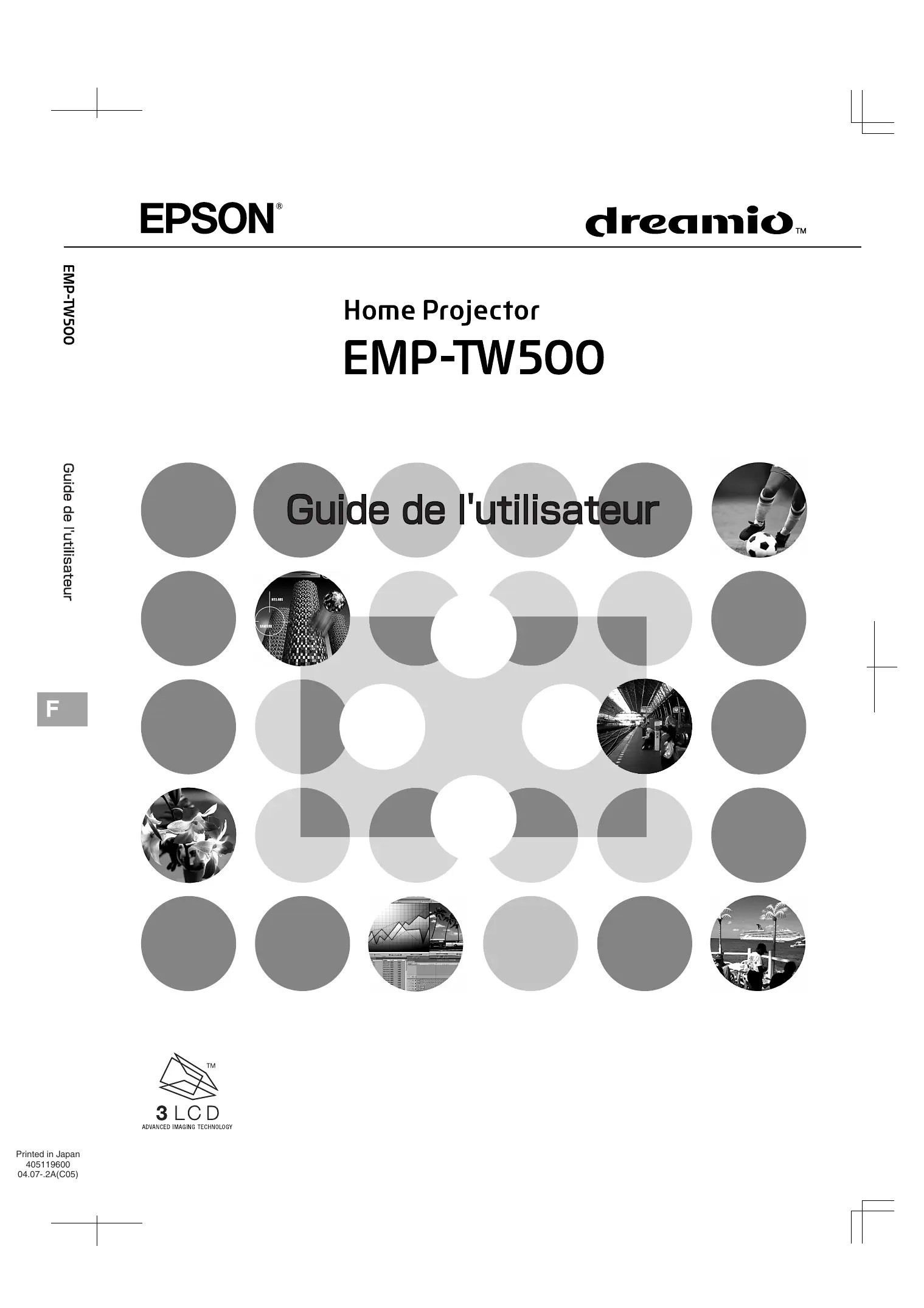
| Intitulé | Valeur / Description |
|---|---|
| Type de produit | Projecteur LCD |
| Résolution native | 1280 x 720 pixels (HD Ready) |
| Luminosité | 1000 lumens |
| Contraste | 2000:1 |
| Technologie d'affichage | LCD avec panneau 3LCD |
| Durée de vie de la lampe | 4000 heures (mode normal), 5000 heures (mode éco) |
| Alimentation électrique | AC 100-240V, 50/60Hz |
| Dimensions approximatives | 320 x 250 x 90 mm |
| Poids | 2.7 kg |
| Connectivité | HDMI, VGA, S-Video, Composite, Audio IN/OUT |
| Fonctions principales | Projection d'images et de vidéos, correction de trapèze, réglage de la couleur |
| Entretien et nettoyage | Nettoyage régulier du filtre à air, remplacement de la lampe selon l'utilisation |
| Pièces détachées et réparabilité | Disponibilité de lampes de remplacement et filtres, service après-vente recommandé pour les réparations |
| Sécurité | Éviter l'exposition à la chaleur, ne pas bloquer les aérations, utiliser sur une surface stable |
| Informations générales | Idéal pour les présentations professionnelles et les projections à domicile, compatibilité avec divers appareils |
FOIRE AUX QUESTIONS - EMP-TW500 EPSON
Téléchargez la notice de votre Projecteur au format PDF gratuitement ! Retrouvez votre notice EMP-TW500 - EPSON et reprennez votre appareil électronique en main. Sur cette page sont publiés tous les documents nécessaires à l'utilisation de votre appareil EMP-TW500 de la marque EPSON.
EMP-TW500 EPSON
La documentation de votre projecteur EPSON se compose de quatre manuels suivants. Il est recommandé de lire ces manuels dans l'ordre suivant . Guide de déballage et d'installation du matériel Contient la liste des accessoires fournis avec le projecteur. Consignes de sécurité/Conditions d'application de la garantie internationale Ce manuel explique comment utiliser votre projecteur en toute sécurité, détaille les conditions d'application de la garantie, et contient aussi une check-list de dépannage. Lisez ce manuel attentivement avant d'utiliser votre projecteur. Guide de mise en route Contient des informations concernant les opérations de base à effectuer pour préparer le projecteur avant l'utilisation (installation et branchement d'un équipement vidéo ou d'un ordinateur) et pour commencer la projection. Guide de l'utilisateur (ce manuel) Contient des informations concernant le réglage des images, l'utilisation des menus de configuration, l'utilisation du Cinema Color Editor, le dépannage et l'entretien.
Notations utilisées dans ce Guide de l'utilisateur
Généralités Signale les procédures qui, si elles ne sont pas respectées, peuvent entraîner un risque de blessure corporelle ou de dommage au projecteur. Informations supplémentaires qu'il peut être utile de connaître sur le sujet. Renvoie à une page contenant des informations apparentées ou davantage de détails sur un sujet. Indique que l'on pourra trouver dans le glossaire la signification du ou des mots soulignés en regard de ce symbole. Voir le "Glossaire" fourni en "Annexe". p.53 ,
Désigne un nom de port (connecteur) du projecteur, ou bien un nom de menu ou d'option de menu apparaissant sur l'ordinateur. Exemple: [InputA] [Démarrer]
Définition des expressions "l'appareil" et "le projecteur"
Dans ce Guide de l'utilisateur, l'expressions "l'appareil","le projecteur" (ou le projecteur) peut occasionnellement faire référence à des accessoires optionnels vendus séparément.
Réglages de la teinte et de la saturation 10
Choix du mode couleur 8
Sélection du format de l’image (Format de l’image) 8
Visualisation des images avec une qualité d'image préréglée (fonction de mémoire) 12
Réglages avancés des couleurs 10
Temp. couleur abs./Couleur Chair 10 Réglage RVB10 Noms et fonctions des différentes parties du projecteur...4
Liste des menus de configuration 14
Raccordement à un ordinateur 25
• Raccordement à l'aide d'un câble de réseau25 • Raccordement à l'aide d'un câble d'interface RS-232C ou USB .... 26
Paramètres de connexion au niveau du projecteur
(en cas d'utilisation d'un réseau) 26 • Paramètres à spécifier27
Utilisation du Cinema Color Editor 28
Utilisation du projecteur 28 Sauvegarde de réglages et chargement de réglages préalablement sauvegardés dans un fichier 29 Ce que le réglage du gamma personnalisé vous permet de faire... 30 Comment effectuer le réglage du gamma personnalisé... 30 Sauvegarde de réglages personnalisés en mémoire 32 Sauvegarder/rappeler des réglages en mémoire et renommer un emplacement mémoire 32
Réglage des images projetées à l’aide d’un ordinateur
Fonctions des menus de configuration 14
Menus de configuration
Menus de configuration
En cas de problème34
Si les voyants n'indiquent rien d'utile 36
Signification des voyants 34
• Problèmes liés à l'image 37
• Si le voyant s'allume ou clignote en vert ou orange35
• Nettoyage de l'extérieur du projecteur44
• Nettoyage de l'objectif44
Périodicité de remplacement des pièces de consommation courante 45
• Périodicité de remplacement du filtre à air45 • Périodicité de remplacement de la lampe45
Remplacement des pièces de consommation courante 46
• Remplacement du filtre à air 46
• Vidéo en composantes et Vidéo RVB 49
• Vidéo composite et S-Video 49 • Signal RVB analogique ou signal reçu sur le port [HDMI].... 49
Epson sera automatiquement appliqué. Cet effet augmente le contraste et rend les tons chair plus naturels. En outre, si vous sélectionnez "Dynamique" ou "Salle de séjour", la fonction Ext. noir-blanc se déclenche pour produire des images plus dures, avec des zones claires plus lumineuses et des zones sombres plus marquées. p.8
Les réglages peuvent être sauvegardés sous forme de fichier dans l'ordinateur, ce qui vous permet d'échanger le fichier avec vos amis et de projeter les images en appliquant les réglages qu'une autre personne a effectués.
En outre, si le projecteur est relié à un réseau, il pourra être commandé à partir du réseau, et les données de ses réglages d'image pourront être téléchargées vers le réseau ou à partir du réseau. p.24
Câble RS-232C Câble de réseau
Guide de mise en route
Réglage de la teinte et de la saturation des couleurs
La teinte et la saturation de chacune des composantes rouge (R), verte (V), bleue (B), cyan (C), magenta (M) et jaune (J) des couleurs peuvent être ajustées pour augmenter la profondeur des images. p.10, p.28
Large gamme de réglages de la luminosité
La luminosité de l'image peut être réglée dans une grande plage. Vous pourrez obtenir les images optimales même si vous utilisez le projecteur dans un environnement lumineux pour visionner des vidéos ou des jeux, ou dans un environnement sombre lorsque vous créez l'atmosphère d'un théâtre à domicile. p.16
Zoom électronique et mise au point
Les réglages du zoom et de la mise au point peuvent être effectués très facilement à l'aide des touches du panneau de commande ou de la télécommande. En ce qui concerne le réglage du zoom, un objectif à fort grossissement a été prévu pour permettre d'augmenter la taille de l'image jusqu'à 150 % pour remplir un écran de 2 mètres (80 pouces) de diamètre à une distance de seulement 2,5 mètres. Guide de mise en route
Une grande variété de fonctions de réglage de l'image
De nombreuses autres options sont disponibles, telles que les suivantes. Fonction EPSON Super White, permettant de reproduire des signaux d'image contenant des blancs à 100IRE ou davantage sans produire de surexposition. p.18 Les fonctions de mode progressif et de détection de mouvement permettent d'obtenir des résultats optimaux tant pour les images très mouvementées que pour les images fixes. p.18 Une fonction de format d’image (rapport largeur/hauteur) permettant de projeter des images dans des formats panoramiques. p.8 Des fonctions de mémoire permettant d’enregistrer des réglages et de les rappeler plus tard facilement à l’aide de la télécommande. p.12 Fonction de verrouillage des touches pour verrouiller le panneau de commande de sorte que les réglages ne puissent pas être modifiés accidentellement. p.20 Intègre un circuit vidéo DCDi haute résolution spécial développé par Faroudja. Ce circuit réduit considérablement les effets d'escaliers en bordure des silhouettes résultant de la méthode de conversion classique du mode progressif.
• Couvercle de la lampe
• Graduation de réglage de la position verticale de l’objectif
Guide de mise en route Déplace l’objectif verticalement.
position horizontale de l’objectif Guide de mise en route Déplace l’objectif horizontalement.
Mettez-le en place lorsque vous n’utilisez pas le projecteur, afin de protéger l’objectif de la poussière et des chocs. Guide de mise en route Reçoit les signaux de la télécommande.
La bordure entourant les touches et les inscriptions du panneau de commande s'illumine lorsqu'on allume le projecteur. Elle ne s'illumine pas si l'on règle l'option de menu de configuration "Éclairage boutons" sur "OFF". p.21
Appuyez sur cette touche pour réaliser la mise au point de l’image en agissant sur l’objectif du projecteur.
éteindre le projecteur.
Guide de mise en route
Permet d’agrandir ou de réduire la taille de l’image projetée.
À chaque pression sur la touche [Menu], le menu de configuration apparaît sur l’écran tout entier ou disparaît de celui-ci.
/ p.8, p.10, p.12, p.23, Guide de mise en route Servent de touches de déplacement vers le haut/bas pour sélectionner des menus ou des options dans les menus de configuration. Si les menus ci-dessus n'apparaissent pas, corrigez la déformation du trapèze.
Guide de mise en route Appuyez sur cette touche pour sélectionner des menus de configuration ou pour ajuster la mise au point ou le zoom.
Guide de mise en route
Envoie des signaux de commande infrarouges au projecteur.
Guide de mise en route
Appuyez sur cette touche pour allumer ou éteindre le projecteur.
Pour raccordement aux ports vidéo classiques des équipements vidéo autres que des ordinateurs.
Permet de raccorder le projecteur à un réseau.
• Capteur infrarouge
Guide de mise en route
Reçoit les signaux de la télécommande.
• Port [Trigger Out]
Accepte la fiche du cordon secteur.
Lorsque le projecteur est allumé, un signal de 12 V CC est émis par ce port. Lorsque le projecteur est éteint ou qu'une anomalie de fonctionnement se produit, la sortie devient 0 V pour communiquer l'état allumé/ éteint du projecteur à un périphérique extérieur.
• Port [Control (RS-232C)]
• Trous de montage pour bride de suspension (4 trous)
*2 Distance entre le centre de l’objectif et le centre du projecteur (Déplacement maximal de l’objectif : 7,7 mm vers la droite ou vers la gauche) Centre de l’objectif 243,4 218,4
élément dans le menu de sélection.
Sélection du format de l’image
Sélection dul’image format) de l’image (Format de
Fonctionnement des menus de sélection
Utilisez les touches et de la télécommande ou les touches et du panneau de commande du projecteur pour sélectionner une option dans le menu. Appuyez sur ou pour confirmer la sélection. * Si vous appuyez sur sélection disparaît.
Si vous projetez une image compressée, agrandie ou séparée en utilisant la fonction d'aspect dans des endroits publics tels qu'un magasin ou un hôtel dans le but d'en faire une exploitation commerciale ou une projection publique, ceci risquera de constituer une violation des droits d'auteur protégés par la loi sur les droits d'auteur.
Si le signal projeté provient de l'un des ports [Video], [S-Video], [D4] ou [HDMI ]: Auto Lorsque des signaux provenant du port [InputA] ou [InputB] sont projetés: Normal Projection en mode Auto Si le signal projeté provient de l'un des ports [Video], [S-Video], [D4] ou [HDMI], le format de l'image est sélectionné automatiquement en fonction du type de signal comme indiqué cidessous. Signal d’image d'entrée au format 4/3
Ce choix peut aussi être spécifié à partir du menu de configuration. : Idéal pour les projections en salles lumineuses. Salle de séjour : Idéal pour les projections dans des pièces aux rideaux tirés. : Idéal pour les projections en Naturel salles sombres. Il est conseillé de démarrer dans ce mode lorsqu'il s'agit d'effectuer des réglages de couleurs. : Idéal pour les projections en Théâtre salles sombres.
Editor fourni sont mémorisés dans "Personnalisé". Si vous sélectionnez "Personnalisé" sans effectuer de réglages du gamma personnalisé, le résultat sera le même qu'en sélectionnant "Naturel". Réglage du gamma personnalisé p.30
Mode de gestion recommandé du format d'image
L'image du signal d'entrée sera projetée dans la taille qui correspond à la résolution du panneau à cristaux liquides du projecteur. Dans ce cas, le facteur d'agrandissement de l'image est plus faible au centre de l'image, et augmente à mesure que l'on se rapproche des bords droit et gauche de l'image.
Des rayures noires apparaîtront sur les côtés gauche et droit des images.
Si l'on projette des images de télévision à haute définition
(HDTV ), celles-ci apparaissent au format panoramique 16/9e. Remarques
Réglages de base de la qualité de l’image
Lorsque vous sélectionnez un mode couleurs indiqué par
, le filtre Epson Cinema Filter sera appliqué automatiquement pour augmenter le contraste et faire apparaitre les sons carnés plus naturels. Lorsque vous sélectionnez "Dynamique" ou "Salle de séjour", la fonction d'accentuation du noir et blanc sera activée pour produire des images au contraste plus accentué entre les zones claires et foncées.
Si des images 4:3 sont projetées, les images seront agrandies horizontalement.
Lorsque la résolution d'image est de 1280 × 720 ou moins et que "Through" ou "Squeeze
Through" est sélectionné, l'image projetée sera plus claire car la résolution est conservée.
Si les sous-titres des images projetées comportant des soustitres sont tronqués, effectuez le réglage en utilisant la commande du menu "Caption zoom". p.19
Émissions télévisées normales
Images au rapport largeur/hauteur normal (4/3)
Cette option est utile pour projeter des images au format
4/3 sur grand écran. L'image n'étant pratiquement pas déformée par un agrandissement au centre, elle semble très proche de ce qu'elle donnerait dans ses dimensions d'origine. En outre, l'image étant agrandie à ses deux extrémités, les mouvements sur les bords semblent plus rapides, ce qui donne une impression de vitesse idéale pour les événements sportifs. *Le format "Large" ne sera pas disponible si l'on a effectué une correction de parallélisme (keystone).
"Mémoire : Avancé" afin de pouvoir les rappeler ultérieurement pour les appliquer à une projection en cours. p.12
Appuyez sur ou sur , puis sélectionnez "Réglage couleur".
Temp. couleur abs./Couleur Chair
Réglages de la teinte et de la saturation
Après avoir ajusté la teinte et la saturation de chacune des composantes rouge (R), verte (V), bleue (B), cyan (C), magenta (M) et jaune (J) des couleurs, sélectionnez
"Appliquer" pour appliquer ces réglages à l'image. Si vous avez encore des réglages à effectuer, appuyez sur . Pour ajuster une autre couleur, sélectionnez "Retour".
Le mode Epson Cinema Filter qui est automatiquement appliqué aux images dans certains modes couleur (réglage "Mode couleurs") permet de restituer des couleurs de peau naturelles. Si vous voulez améliorer davantage les tons carnés, utilisez ce réglage "Couleur Chair" pour effecteur le réglage.
Si vous sélectionnez une valeur plus élevée, l'image tendra vers le verdâtre, alors que si vous sélectionnez une valeur inférieure, elle tendra vers le violet. Vous pouvez régler la luminosité de l'image en ajustant les composantes individuelles R (rouge), V (vert) et B (bleu) des zones sombres (décalage), des zones claires (gain) et des zones intermédiaires (gamma) respectivement. Grâce à ces réglages précis, les images auront une profondeur accrue. Réglage du gain
Réglage du facteur gamma
Si vous sélectionnez une valeur plus élevée, l'image tendra vers le bleu, alors que si vous sélectionnez une valeur inférieure, elle tendra vers le rouge. La température absolue des couleurs peut être réglée dans une gamme de 12 valeurs possibles allant de 5000 K à 10000 K.
Vous obtiendrez une image plus douce en choisissant un réglage plus proche du côté –.
Vous obtiendrez une image plus nette et plus dure, en choisissant un réglage plus proche du côté +.
La teinte et la saturation de chacune des composantes rouge (R), verte (V), bleue (B), cyan (C), magenta (M) et jaune (J) des couleurs peuvent être ajustées pour augmenter la profondeur des images.
Vous pouvez utiliser ces réglages pour obtenir que les couleurs apparaissent comme dans vos films favoris en salle de cinéma ou au contraire les régler complètement différemment si vous le souhaitez. Teinte : Ajuste la couleur dominante entre le bleu, le vert et le rouge. Saturation : Permet de régler l'éclat général des couleurs de l'image.
Sauvegarde des réglages de la qualité d'image (Sauvegarde mémoire)
Réglages sauvegardés en mémoire Menus de configuration Qualité d'image
Ordinateur (elle n'apparaît pas si le signal est reçu sur le port [HDMI])
Progressif Appuyez sur ou pour confirmer la sélection. * Si vous appuyez sur sélection disparaît.
Sélectionnez un élément à déplacer vers le niveau de menu suivant pour cet
Si le mode "RVB" a été sélectionné
: Les réglages seront sauvegardés dans "Mémoire : Standard" Si le mode "RVBCMJ" a été sélectionné : Les réglages seront sauvegardés dans "Mémoire : Avancé" Si le Cinema Color Editor a été utilisé pour effectuer les réglages de la qualité d'image et les réglages de gamma à partir d'un ordinateur, ces réglages pourront être stockés dans la mémoire et récupérés par la suite. Les réglages effectués avec Cinema Color Editor peuvent aussi être sauvegardés dans des fichiers sur ordinateur, ce qui permet d'en sauvegarder de grandes quantités sans être limité par le nombre d'emplacements mémoire du projecteur. p.30
Ajustez les réglages que vous voulez sauvegarder en mémoire.
Sélectionnez "Mémoire: Standard" dans le menu "Image", puis appuyez sur .
Si l'on sélectionne l'option "RVBCMJ", le nom de ce menu se transforme en "Mémoire : Avancé". Sélectionnez l'emplacement mémoire à utiliser pour la sauvegarde, puis appuyez sur . L'état de chaque emplacement mémoire est indiqué par la couleur du symbole à gauche du nom de l'emplacement mémoire, comme illustré ci-dessous. Vert: Zone de mémoire utilisée Gris: Zone de mémoire non utilisée Orange: Sélectionné Si des réglages étaient déjà enregistrés dans l'emplacement mémoire choisi, ceux-ci sont automatiquement effacés et remplacés par les réglages en cours lorsque vous appuyez sur . Pour effacer toutes les données de la mémoire, sélectionnez "Réinitiali. mémoire" dans le menu "Réinit". p.22 Nombres disponibles pour les réglages stockés en mémoire Standard : 9 Avancé : 3 Les réglages rappelés depuis la mémoire et appliqués à l'image seront conservés au-delà de la mise hors tension du projecteur. Les réglages qui ont été rappelés à partir de la mémoire pour être appliqués à l'image seront conservés au-delà de la mise hors tension du projecteur. Il peut arriver que le format d'image rappelé à partir de la mémoire ne puisse pas être appliqué à l'image, notamment dans le cas d'images au format panoramique 16/9e ou enregistrées dans certaines résolutions. Après avoir rappelé certains réglages préalablement mémorisés, il se peut qu'il ne soit plus possible de modifier certaines fonctions de menu de configuration. Dans ce cas, sélectionnez "Dernière mémoire" dans le menu pour ramener ces fonctions à leurs valeurs initiales antérieures au rappel des valeurs mémorisées, et vous pourrez alors régler ces fonctions de menu.
• Menu de plein écran
• Menu linéaire Ce type de menu affiche toutes les options du Ceci permet de régler les paramètres "Qualité menu de configuration sélectionné en même d’image" et "Réglage couleur" dans le menu temps. "Image". Ce menu permet commodément de Menu principal Sous-menu visualiser les effets des réglages dans les images projetées pendant que vous effectuez les réglages.
Pour plus de détails sur l'utilisation de ces menus, reportez-vous à la section "Utilisation des menus de configuration". p.23
Vous pouvez utiliser les menus de configuration pour faire apparaître ou disparaître la barre de navigation ou pour changer la mire de couleurs ou la position de l'image. "Réglage" - "Affichage sur écran" - "Position de menu", "Barre de navigation", "Couleur de menu"
Liste des menus de configuration
Si aucun signal d'image n'est entré, aucun des paramètres ne pourra être réglé à l'exception de "Luminosité" dans le sous-menu "Qualité d’image" du menu "Image". Les éléments affichés dans le menu "Image" et dans le menu de configuration "Information" sont différents selon le type des signaux d'image projetés. Le symbole
Qualité d'image p.16
Si le signal est reçu sur le port [HDMI ]:
ou vidéo RVB: Normal , Avant
Auto , Normal, Arrière
•Niveau Blanc/Niveau Noir: Règlent les zones foncées et claires de l'image
Niveau Blanc : Permet d'ajuster la luminosité des zones claires de l'image sans modifier le niveau des noirs. Les zones claires deviennent encore plus claires lorsqu'on utilise des valeurs plus proches du côté -. Niveau Noir : Permet d'ajuster la luminosité des zones sombres de l'image sans modifier le niveau des blancs. Les zones sombres deviennent plus claires lorsqu'on utilise des valeurs plus proches du côté +. •Niveau d’entrée/Contraste: Permet de régler la luminosité générale de l'image. Niveau d’entrée: Permet de régler la luminosité générale de l'image. L'image tout entière s'éclaircit lorsqu'on utilise des valeurs plus proches du côté +. Contraste : Permet de régler la différence entre zones claires et zones sombres. En augmentant le contraste, on obtient des images plus dures.
sRVB ON Valeur d'origine 1
(valeur par défaut) défaut) +5 5 +5 ON
*1Les valeurs des réglages sont mémorisées séparément pour chaque source d'image et chaque type de signal.
*2Les valeurs des réglages sont mémorisées séparément pour chaque source d'image et chaque réglage du mode couleurs.
Lorsque cette fonction est active (ON), le projecteur ne tient plus compte du réglage "Niveau de DVI-Vidéo".
(Ce réglage n'est possible que si le signal d'entrée est du type vidéo composite , S-Video , vidéo en composantes ou vidéo RVB en 525i ou 625i.) : Les signaux entrelacés (identifiés par la lettre minuscule "i" •OFF [interlaced]) sont convertis en signaux progressifs (identifiés par la lettre minuscule "p") dans chaque champ de l'écran. Ce mode a été conçu pour améliorer la projection d'images très mouvementées. •Vidéo : Effectue la conversion I-P. Désactive la fonction de jugement de film. Ce mode est idéal pour les images vidéo classiques. La fonction DCDi est exploitée par ce mode. •Film/auto : Détermine automatiquement si l'image fournie par la source est celle d'un film ou non. S'il s'agit d'un film, l'image sera projetée avec ses caractéristiques d'origine non modifiées. La fonction DCDi est exploitée par ce mode.
Une valeur de réglage peu élevée aura pour effet de réduire le tremblement de l'image, laquelle deviendra par conséquent plus nette et plus détaillée, ce qui est idéal pour les images fixes ou lentes. Une valeur de réglage élevée rendra les mouvements plus doux, en réduisant les saccades, ce qui est idéal pour les images très mouvementées.
Lorsque vous visionnez des images comportant peu ou pas du tout d'interférences, telles que les images de DVD, il est conseillé de mettre ce réglage sur "OFF".
Normal (Affichage à 92%) : Les signals d’entrée sont projetés à la taille normale de l’image. Les images TV sont affichées à une taille de 92%.
Avant (Affichage à 100%) : Les zones situées en haut, en bas et sur les côtés des Normal images, qui ne sont pas visibles normalement, sont insérées et projetées. Selon le signal de l'image, il est possible que des interférences se produisent en haut et en bas de l'image. • Si une source est reliée au port [HDMI ] Auto : L'image est automatiquement projetée à 100 % ou à 92 % de sa taille selon la nature du signal d'image reçu. (N'apparaît pas si le port DVI de l'équipement est relié au port [HDMI] du projecteur.) Normal (Affichage à 100%): Les signaux d'entrée sont projetés à la taille d'image Auto complète. Arrière (Affichage à 92%) : Les bords des images sont tronqués lors de la projection. Sélectionnez cette option s'il y a des interférences en haut ou en bas des images.
Si vous utilisez des appareils conçus pour être exploités dans un pays comme les États-Unis ou la
Corée du Sud dans lequel on emploie un niveau de noir (setup level) différent, servez-vous de cette fonction pour obtenir des images de qualité satisfaisante. Consultez la fiche technique de l'équipement raccordé au projecteur lorsque vous modifiez ce réglage.
(Ce réglage n'est pas possible si le signal d'entrée provient du port [HDMI].) Utilisez La taille verticale de l'image est réduite afin que les soustitres soient affichés.
L'image tout entière est relevée de façon que les sous-titres apparaissent.
Partie des sous-titres
Utilisez la fonction "Position de zoom" pour déplacer l'image à l'écran.
Guide de mise en route
• Avant/Plafond: Sélectionnez ceci lorsque le projecteur est installé en face de l'écran et est suspendu au plafond.
• Arriére: S'utilise lorsque le projecteur est installé derrière un écran translucide (rétroprojection). Avant • Arriére/Plafond: S'utilise lorsque le projecteur est installé derrière un écran translucide (rétroprojection) et suspendu au plafond (à l'envers).
30mn s'enclenche peut être sélectionné parmi les quatre réglages disponibles. Si "OFF" est sélectionné, la fonction d'économie d'énergie ne sera pas activée. Si vous appuyez sur pendant que le projecteur est en mode veille, la projection reprendra.
Port COM Ceci sélectionne le port qui est utilisé pour brancher un ordinateur lorsque le Cinema Color
Editor est utilisé pour régler la qualité des images depuis l'ordinateur. Si vous changez ce réglage, le nouveau réglage prendra effet après que le projecteur se soit éteint et que la période de refroidissement soit terminée.
USB Surveillance réseau
Lorsque cette fonction est active (ON), vous pouvez allumer le projecteur directement à partir de Cinema Color Editor, via le réseau, en utilisant la fenêtre de télécommande de l'application, lorsque le projecteur est en état d'attente (veille). Si vous voulez alors utiliser Cinema Color Editor, pour ajuster la qualité de l'image, assurezvous seulement que le projecteur est en train de projeter une image. Si vous modifiez ce réglage, votre nouveau réglage ne prendra effet qu'après l'extinction du projecteur et la fin de la période de refroidissement qui suit.
Cette option permet de modifier les paramètres de configuration réseau afin que le projecteur puisse être relié à un réseau et commandé ensuite à distance à l'aide du logiciel Cinema Color Editor ou de la fonction SNMP . Elle permet aussi de connaître le Nom de projecteur et son Adresse MAC , lesquels servent à identifier le projecteur sur le réseau. p.27
Ceci active et désactive la fonction de déclencheur pour déterminer si l'état allumé/éteint du projecteur et les problèmes de fonctionnement du projecteur sont communiqués à un appareil périphérique. OFF Si vous changez ce réglage, le nouveau réglage prendra effet après que le projecteur se soit éteint et que la période de refroidissement soit terminée.
• Verrouillage zoom : Le réglage du zoom est désactivé.
• Blocage fonctionne. : Lorsque cette commande est active ("ON"), les touches du panneau de commande du projecteur ne répondent plus. Si vous modifiez ce réglage, votre nouveau réglage prendra effet dès que le menu de configuration aura disparu.
• OFF : Lorsque ce réglage a pour valeur "OFF", la bordure du panneau de commande ne s'illumine pas pendant la projection d'images.
ON Réglage panneau LCD Il est possible que des raies verticales apparaissent dans l'image projetée. Si les raies verticales p.43 gênent le visionnement des images, vous pouvez les régler en procédant comme suit.
Rectangle de sélection
Placez le rectangle de sélection sur la partie de l'image que vous voulez enregistrer comme logo.
Spécifiez le rapport de zoom.
• Tant que le rectangle de sélection reste visible, l'image sera projetée au format trame de points, par conséquent la taille de l'image projetée pourra changer.
• La taille de l'image enregistrée sera de 480×360 points.
• Une fois qu'un logo utilisateur a été enregistré, il n'est plus possible de revenir au logo initial.
• Pour utiliser le logo d'utilisateur préenregistré, sélectionnez pour le paramètre "Couleur de fond" la valeur "Logo".
Menus de configuration
pour déplacer le menu à l'écran.
La couleur du menu de configuration principal (menu complet) et de la barre de navigation peut être sélectionnée comme suit.
• Couleur 4: Rouge ON
absence de signal d'entrée, la présence d'un signal d'entrée incompatible ou une surchauffe interne du projecteur
éteint et que la période de refroidissement soit terminée.
Si l'image apparaît brouillée ou n'apparaît pas du tout lorsque le mode "Auto" est sélectionné, sélectionnez manuellement le format du signal d'image.
Si les couleurs de l'image ne sont pas naturelles lorsque vous utilisez l'option "Component(Auto)", sélectionnez alors manuellement le format de signal adéquat.
Utilisation des menus de configuration
Menu linéaire: Appuyez sur
pour sélectionner une option (rubrique) du menu, puis appuyez sur
pour régler les valeurs.
Menus de configuration
Menu de plein écran: Appuyez sur
(vert): Valeur de réglage actuelle
(orange): Élément actuellement sélectionné
Utilisez et pour sélectionner un
élément, puis appuyez sur . Si vous appuyez sur alors qu'une option marquée d'un symbole l'écran de sélection correspondant à cette option apparaît. Pour retourner à l'écran précédent, appuyez sur la touche sélectionnez [Retour] puis appuyez sur .
se trouve sélectionnée,
. Ou bien, si vous préférez,
Une fois le réglage terminé
Insérez le CD-ROM Cinema Color Editor fourni dans le lecteur de CD de l’ordinateur. Windows: Le programme d'installation démarre en principe automatiquement.
Macintosh: Cliquez sur l'icône "Installation pour Mac OS Classique" ou
"Installation pour Mac OS X" dans la fenêtre "EPSON" selon le système d'exploitation que vous utilisez.
Une fenêtre de programme antivirus s'affiche ; vérifiez le contenu de cette fenêtre, puis cliquez sur [Continuer].
La fenêtre de vérification du logiciel apparaît. Windows
Sélectionner le logiciel à installer
Changer la langue des écrans
Changer la langue des écrans
Fermer le programme d'installation
Fermer le programme d'installation
Démarrer l'installation
• Si le programme d’installation n’a pas démarré automatiquement, cliquez sur [Démarrer] - [Exécuter], puis cliquez sur le bouton "Parcourir" pour ouvrir une boîte de dialogue de sélection de fichier, sélectionnez le lecteur de CD, puis le "fichier([CD-ROM drive]):\Epsetup.exe" et enfin cliquez sur le bouton [OK].
Vérifiez vos réglages, puis cliquez sur [Installer].
L'installation démarre alors. Suivez les instructions apparaissant sur l'écran pour accomplir l'installation.
Désinstallation du Cinema Color Editor
Si vous n’avez plus l’utilité de Cinema Color Editor, procédez comme suit pour désinstaller ce logiciel. Windows
Raccordement à l'aide d'un câble de réseau Le projecteur peut être raccordé à un réseau à l'aide d'un câble de réseau 100baseTX ou 10baseT du commerce. Vous devez utiliser un câble à paires torsadées blindé de type Catégorie 5 (Cat5) pour relier le projecteur au réseau sans quoi le système risque de ne pas fonctionner correctement.
Vers le port de réseau
Vers le port [Network]
Câble de réseau (en vente dans le commerce)
Réglage des images projetées à l'aide d'un ordinateur
Pour pouvoir utiliser Cinema Color Editor pour ajuster la qualité des images, vous devez raccorder l'ordinateur au projecteur au moyen d'un câble d'interface RS-232C ou USB ou d'un câble réseau.
* Compatible avec la norme USB 1.1
RS-232C Câble RS-232C Vers le port (en vente dans le commerce)
USB Vers le port [USB]
• Utilisez la commande "Port COM" du sous-menu "Fonctionnement" du menu "Réglage" pour sélectionner le port utilisé pour la connexion. Valeur par défaut : USB p.20
Paramètres de connexion au niveau du projecteur (en cas d'utilisation d'un réseau)
Le projecteur étant relié au réseau, spécifiez les paramètres de connexion réseau du projecteur comme suit : Appuyez sur , puis utilisez les menus de configuration pour sélectionner "Réglage" - "Fonctionnement" - "Réseau". Utilisez les touches appuyez sur .
pour sélectionner le paramètre à régler, puis
Pour plus de détails sur l'utilisation de ces menus, reportez-vous à la section "Utilisation des menus de configuration". p.23
Les paramètres à configurer sur l'ordinateur dépendent du système d'exploitation installé sur ce dernier. Pour plus de détails à ce sujet, consultez la documentation de votre ordinateur. Raccordement direct à un ordinateur
DHCP Adresse IP Masque de sous-réseau
Adresse passerelle Adresse SNMP Trap IP Veillez à spécifier une adresse IP qui n'empiète pas sur l'adresse IP de l'ordinateur. Réglée par exemple sur la valeur 255.255.255.0. Entrez ici la même adresse IP que celle de l'ordinateur. Deux adresses IP peuvent être définies comme adresses à avertir pour les pièges SNMP. Pour pouvoir utiliser la fonction SNMP pour surveiller le projecteur, un programme gestionnaire SNMP doit avoir été installé sur l'ordinateur. Demandez à votre administrateur réseau de vous en installer un. S'il s'avère impossible d'envoyer un message d'avertissement à la première adresse (Adresse SNMP Trap IP 1), ce message sera envoyé à la deuxième adresse IP de piège SNMP (Adresse SNMP Trap IP 2). Ce champ affiche l'adresse MAC du projecteur. Ce champ indique le nom donné au projecteur, pour le distinguer des autres projecteurs sur le réseau.
DHCP Adresse IP Masque de sous-réseau
Adresse passerelle Si la fonction "DHCP" a été réglée sur "ON", les champs suivants sont alors réglés automatiquement et vous n'avez pas besoin de les renseigner. Si la fonction "DHCP" est désactivée (OFF), entrez l'adresse IP que vous a fournie votre fournisseur d'accès Internet. Deux adresses IP peuvent être définies comme adresses à avertir pour les pièges SNMP. Pour pouvoir utiliser la fonction SNMP pour surveiller le projecteur, un programme gestionnaire SNMP doit avoir été installé sur l'ordinateur. Demandez à votre administrateur réseau de vous en installer un. S'il s'avère impossible d'envoyer un message d'avertissement à la première adresse (Adresse SNMP Trap IP 1), ce message sera envoyé à la deuxième adresse IP de piège SNMP (Adresse SNMP Trap IP 2). Ce champ affiche l'adresse MAC du projecteur. Ce champ indique le nom donné au projecteur, pour le distinguer des autres projecteurs sur le réseau.
S'il s'agit de modifier une valeur numérique, un curseur s'affiche et vous devez utiliser les touches et pour amener le curseur sur le chiffre à changer, puis utiliser les touches et pour le changer.
Une fois la valeur désirée affichée, appuyez sur pour la valider. Les logiciels suivants sont fournis pour vous permettre de surveiller et de commander les états de vos projecteurs via un réseau. • EMP NetworkManager: Permet d'entrer l'adresse du destinataire de la "Fonction de notification de courrier" utilisée pour envoyer des messages e-mail, afin d'aviser l'opérateur de l'ordinateur en cas de survenue d'un problème avec le projecteur. • EMP Monitor: Cette application permet de surveiller les états de plusieurs projecteurs raccordés à un réseau et de les commander simultanément à partir d'un écran d'ordinateur, par exemple pour les mettre tous sous tension ou pour changer leur source de signal d'image. Pour savoir comment obtenir ce logiciel, visitez le site Web suivant : http://www.epson.fr ou http://www.easymp.fr
Réglage des images projetées à l'aide d'un ordinateur
Raccordement à un ordinateur relié en permanence à l'Internet
Passage à un autre écran de réglages de la qualité de l'image
Cliquez ici pour passer à la fenêtre de qualité de l’image
Glissez-déplacez le curseur vers la gauche ou vers la droite pour effectuer ce réglage.*
Cliquez ici pour augmenter ou diminuer la valeur. Tapez une valeur, puis appuyez sur la touche [Entrée] ou [Retour] du clavier de l’ordinateur.
* La nouvelle valeur de réglage ne sera appliquée à l'image que lorsque vous relâcherez le bouton de la souris.
Cliquez ici pour passer à la fenêtre de télécommande
Utilisation du projecteur
Utilisation du projecteur
Fonctionne exactement comme la télécommande fournie avec le projecteur.
Mise sous tension/hors tension
Sélection de la source de signal d'entrée Guide de mise en route
Sélection du format de l'image p.8
L'écran fait apparaître une liste des projecteurs connectés. Sélectionnez les projecteurs cibles puis cliquez sur [Connect]. Si le projecteur est connecté sur un réseau autre que celui de l'ordinateur (par exemple, via un routeur), le projecteur ne sera pas détecté automatiquement. Utilisez l'onglet "Spécifier IP" afin de pouvoir entrer directement l'adresse IP qui a été choisie pour ce projecteur, puis cliquez sur [Vérifier]. Le nom du projecteur apparaît : cliquez alors sur "Connecter". Si ce projecteur n'apparaît toujours pas dans la liste, vérifiez alors sa connexion au réseau. p.25, p.39
Les réglages de qualité d'image des projecteurs peuvent être effectués facilement à la souris.
Éléments pouvant être réglés Cliquez sur l'un des boutons de gauche de la fenêtre pour effectuer l'un des réglages suivants. Vous pouvez ainsi effectuer le même réglage qu'avec la commande correspondante du menu de configuration. p.14 Niveau Blanc/Niveau Noir Niveau d’entrée/Contraste * Si vous sélectionnez "RVBCMJ" dans "Réglage couleur", le réglage du gamma personnalisé sera réalisable. Il est impossible d'effectuer Sauvegarde les réglages du gamma personnalisé dans le menuet de configuration. p.30 de réglages
chargement dederéglages
Sauvegarde de réglages et chargement réglages préalablement sauvegardés dans un fichier préalablement sauvegardés
Vous pouvez sauvegarder des réglages d’image en vigueur dans un fichier sur votre ordinateur. Vous pourrez ainsi réappliquer ultérieurement des réglages préalablement sauvegardés à une image en cours de projection. En outre, vous pouvez aussi envoyer ces fichiers à d’autres personnes afin qu’elles obtiennent les mêmes couleurs que vous. Vous pouvez charger des réglages de couleur depuis un fichier sur ordinateur dans la mémoire du projecteur afin de les y stocker là et de pouvoir les restituer plus tard à partir de la mémoire du projecteur. p.30
Les opérations de sauvegarde de fichier et de restitution de réglages se font à partir du menu "Fichier".
Sauvegarde les réglages courants du projecteur dans un fichier.
Les valeurs de réglages enregistrées dans le fichier sont aussitôt appliquées à l'image en cours de projection.
Réglage des images projetées à l'aide d'un ordinateur
EPSON Super White Progressif Détec. mouvement
Ce que le réglage du gamma personnalisé vous permet de faire Ce que le réglage du gamma Sélectionnez un personnalisé vous permet deà faire mode couleurs utiliser comme base. Sélectionnez RGBCMY.
Cliquez sur [Adjustment] pour faire apparaître l'écran de réglage du gamma personnalisé.
Comment effectuer le réglage du (retour à la valeur par défaut) Touche Réinitialiser gamma personnalisé Ceci remet tous les paramètres réglés à leur valeur par défaut.
Touche Restauration Touche Refaire
"Personnalisé" du projecteur. Vous pouvez sélectionner "Personnalisé" et appliquer les réglages au moment où vous en avez besoin. Les réglages du gamma personnalisé peuvent être mémorisés dans "Mémoire:Avancé" dans le projecteur. p.32 Si vous sélectionnez "Tout reinitialiser" ou "Réinit." du menu "Image" dans le menu de configuration, les réglages mémorisés dans "Personnalisé" sont supprimés.
Si vous voulez régler plus d'une seule couleur, répétez les étapes ci-dessus
( à ) pour chaque couleur, ou cliquez sur toutes les touches de couleurs voulues avant de commencer le réglage. Une fois vos réglages accomplis, cliquez sur [Appliquer] pour appliquer les changements à l'image projetée. Cliquez sur [Mémoire] dans la "Mémoire temporaire" pour sauvegarder l'état actuel dans "Zone de réglage" temporairement. Vous pouvez sauvegarder jusqu'à 10 états. Lorsque vous avez besoin de l'un quelconque des états sauvegardés, sélectionnez l'état désiré dans les listes déroulantes de "Mémoire temporaire" pour l'afficher dans la "Zone de réglage". Lorsque vous réglez une seule des trois couleurs (rouge, bleu, vert), cliquez sur la touche de la couleur voulue dans le "Canal d'affichage". Les touches du "Canal d'affichage" peuvent être utilisées lorsque les touches [Sélection couleur] de la "Zone de réglage" n'ont pas été sélectionnées. Si vous cliquez sur [Voir le mode couleurs] et sélectionnez un mode couleurs, les réglages des couleurs d'origine du mode couleurs seront appliqués à l'image projetée actuellement. Ceci vous permet de vérifier la différence entre l'original (réglage du mode couleurs) et l'image à laquelle sont appliqués les changements. Cliquez sur [Fermer] dans la boîte de dialogue de "Voir le mode couleurs" pour rétablir l'état précédent de l'image projetée.
Réglage des images projetées à l'aide d'un ordinateur
Dans la zone Réglage, vous pouvez voir des courbes linéaires (ligne de base) qui représentent sous forme graphique les réglages du gamma du mode couleurs sélectionné. Il y a 21 points sur la ligne de base que vous pouvez faire glisser vers le haut et vers le bas pour modifier les réglages du gamma par rapport aux valeurs d'origine (ligne de base). Tout d'abord, cliquez sur l'une des touches de sélection des couleurs pour sélectionner une couleur que vous voulez régler.
Cliquez sur un point de la courbe linéaire pour faire apparaître une barre qui indique la zone réglable. Vous ne pouvez pas aller au-delà de la barre. Vous pouvez sélectionner plusieurs points en faisant glisser la souris afin de les régler tous ensemble simultanément. Faites glisser le point de réglage pour régler le gamma comme vous le voulez.
Charge les réglages contenus dans l'emplacement mémoire spécifié
Sauvegarde les réglages courants dans l'emplacement mémoire spécifié
Sauvegarde des valeurs des réglages
Liste des emplacements mémoire
Indique l'état de l'emplacement mémoire du projecteur. (jaune) : Utilisé (gris) : Non utilisé
Fonctionne comme la commande "Dernière mémoire" du projecteur. p.17
Sauvegarder/rappeler des La fonction "Modifier la mémoire" permet d'effectuer facilement les et opérations suivantes. réglages en mémoire Sauvegarde de réglages du projecteur sur un ordinateur renommer un emplacement sous forme de fichier Chargement d'un fichier de réglages depuis un mémoire
Liste des emplacements mémoire
ordinateur vers la mémoire du projecteur
Ceci vous permet de mémoriser à volonté des réglages dans l'ordinateur sans prendre en compte la limite de mémoire du projecteur (Standard:9, Avancé:3), et de charger comme voulu les réglages dans la mémoire du projecteur à partir de l'ordinateur.
Sauvegarde de réglages depuis la mémoire du projecteur vers l'ordinateur
Sélectionnez l'emplacement mémoire à sauvegarder dans la liste. Cliquez sur [Sauvegarder au fichier]. Sélectionnez un emplacement pour la sauvegarde, tapez un nom de fichier, puis cliquez sur [Sauvegarder]. S'il existe déjà sur l'ordinateur un fichier portant le même nom, un message vous le fera savoir.
Chargement d'un fichier de valeurs de réglages dans la mémoire du projecteur
Sélectionnez dans la liste le numéro de l'emplacement mémoire dans lequel effectuer la sauvegarde. Cliquez sur [Lecture du fichier]. Sélectionnez le fichier à charger dans la fenêtre de sélection de fichier, puis cliquez sur [Ouvrir]. Si vous avez choisi un emplacement mémoire non vide, un message vous le fera savoir.
La " perm mém S à I m j A je s r c
Sélectionnez la zone de mémoire à utiliser. Il y a deux types de mémoires: la mémoire Standard qui peut mémoriser jusqu'à 9 jeux de réglages, et la mémoire Avancé qui peut mémoriser jusqu'à 3 jeux de réglage. La mémoire sélectionnée pour sauvegarder les réglages dépend de la sélection "Réglage couleur". Standard Si la fonction "Réglage couleur" a été réglée avec "RVB" Avance Si la fonction "Réglage couleur" a été réglée avec "RVBCMJ" Sélectionnez dans la liste l'emplacement mémoire à utiliser pour la sauvegarde, puis cliquez sur [Registre].
Rappel de réglages préalablement sauvegardés en mémoire
Cliquez sur l'un des onglets "Standard" ou "Avance" pour sélectionner le type de l'emplacement mémoire concerné.
Après avoir sélectionné dans la liste l'emplacement mémoire contenant les réglages à restaurer, cliquez sur [Sélection]. Les réglages sélectionnés sont alors réappliqués à l'image projetée.
Changer les noms des emplacements mémoire
Vous pouvez remplacer les noms par défaut des emplacements mémoire tels que "Mémoire1" ou "MémoireA" par des noms qui évoquent le type des réglages contenus dans chaque emplacement mémoire. Ainsi, si vous enregistrez sur votre ordinateur un grand nombre de réglages mémorisés, vous pourrez les retrouver et les rappeler sans risque d'erreur. Réinitialiser (effacer) la mémoire Vous pouvez sélectionner et effacer un à un les réglages mémorisés dont vous n'avez plus besoin.
Changer le nom d'un emplacement mémoire de
Dans la fenêtre "Changement du nom de mémoire", tapez un nom de mémoire comportant 12 caractères au maximum. Les caractères qu’il est possible d’entrer sont les caractères alphanumériques, l’espace et les signes de ponctuation/symboles typographiques suivants. !"%&'()*+,-. Après avoir entré le nom, cliquez sur [OK].
Réinitialiser (effacer) un emplacement mémoire
Sélectionnez l'emplacement mémoire à réinitialiser (effacer) dans la liste. Cliquez sur [Réinitiali. mémoire]. Dans la fenêtre de confirmation, cliquez sur [OK].
Réglage des images projetées à l'aide d'un ordinateur
Les tableaux suivants expliquent ce que signifie chaque état de voyant et comment remédier aux problèmes signalés. *Si le voyant ne s'allume pas lorsqu'on allume le projecteur, il se peut que le cordon secteur du projecteur soit mal enfoncé ou qu'il ne soit pas relié au courant secteur.
(état de fonctionnement)
Erreur d'état de la lampe
Vérifiez que la lampe n'est pas brisée et que son couvercle a bien été monté correctement et est bien fermé. p.46
Si le problème persiste au-delà du remplacement de la lampe, cessez d'utiliser le projecteur et débranchez son cordon secteur de la prise de courant. Adressez-vous ensuite à votre distributeur ou au plus proche bureau dont l'adresse à page "Conditions d’application de la garantie internationale" de la section Consignes de sécurité/Conditions d’application de la garantie internationale.
Extrayez-la en faisant très attention de ne pas vous blesser avec ses éclats de verre, puis remplacez-la par une lampe neuve.
Température interne excessive
Consignes de sécurité/Conditions d’application de la garantie internationale.
Si vous continuez à utiliser votre projecteur, la lampe risque de claquer.
L'état du voyant varie en fonction de l'état du projecteur au moment-même.
Refroidissement accéléré en cours
Vous pouvez continuer à utiliser le projecteur, cependant si une nouvelle surchauffe survient, le projecteur s'éteindra automatiquement. Appliquez le remède donné pour le problème "Température Orange interne excessive (surchauffe)" décrit plus haut. L'état du voyant varie en fonction de l'état du projecteur au moment-même.
Préchauffage en cours
Le temps de préchauffage est d'environ 45 secondes. Pendant la période de préchauffage, le projecteur ignore les instructions de démarrage qu'il reçoit.
: Clignotant Projection en cours Une fois le refroidissement terminé, le projecteur passe en état de veille/attente (standby). La télécommande et le panneau de commande ne fonctionnent pas pendant la période de refroidissement .
Problèmes liés à l'image Aucune image n'apparaît p.37 La projection ne démarre pas, la surface d'image projetée est entièrement noire, entièrement bleue, etc. Le message "Non Supporté." s'affiche Le message "Pas de Signal." s'affiche L'image est trouble ou floue
Le ventilateur d'échappement n'arrête pas de fonctionner après que le projecteur a été
(Les moniteurs ou écrans LCD des ordinateurs ne reproduisent pas tous les couleurs de la même façon, par conséquent il arrive qu'il y ait des différences entre les couleurs de l'image projetée et celles de l'image affichée sur le moniteur, mais cela n'indique pas nécessairement un problème de fonctionnement du projecteur. ) p.40
Problème de connexion réseau
Le projecteur n'a pas été reconnu
Vérifiez si votre prise de courant n'est pas morte à cause d'un fusible ou d'un disjoncteur qui aurait sauté.
Le projecteur est-il en mode Appuyez sur image. coupure image (Blank)?
sur la télécommande, ou sur
sur le panneau de commande du
de la télécommande pour annuler la fonction de coupure
Le projecteur reçoit-il un signal vidéo en entrée?
Assurez-vous que la source de signal raccordée au projecteur est elle-même sous tension. Des messages s'affichent concernant les signaux d'image, si la commande de menu "Message" a été activée (ON).
"Réglage" - "Affichage sur écran" - "Message" p.21
Les réglages du format de signal d'image sont-ils corrects?
Utilisez la commande du menu "Signal Vidéo" pour sélectionner le format de signal correspondant à la source de signal branchée.
"Réglage" - "Signal entrée" - "Signal Vidéo" p.22
Essayez de réinitialiser tous les réglages actuels.
Avez-vous effectué correctement les réglages de menu de configuration? Le projecteur et l'ordinateur ont-ils été raccordés l'un à l'autre alors qu'ils étaient déjà sous tension?
Si vous effectuez le branchement pendant que l'alimentation électrique est déjà
établie, il est possible que la touche de fonction (Fn) qui commute le signal vidéo de l'ordinateur à la sortie externe ne fonctionne pas. Éteignez l'ordinateur branché au projecteur, puis rallumez-le.
Lorsqu'un ordinateur est branché
La sortie d'écran d'ordinateur est-elle réglée sur l'écran d'ordinateur fourni seulement?
Les signaux d'image doivent être émis de façon externe. Changez le réglage de la sortie à une destination externe seulement ou à une destination externe plus le moniteur de l'ordinateur.
Documentation de l'ordinateur, sous un titre tel que "Sortie externe" ou "Branchement à un moniteur externe"
Lorsqu'un ordinateur est branché
Si vous n'obtenez pas d'image alors que la commande "Signal Vidéo" est réglée a-t-il été sélectionné sur "Auto", sélectionnez manuellement le format de signal correspondant à la correctement? source. "Réglage" - "Signal entrée" - "Signal Vidéo" p.22 Si la source est reliée au port [InputA] ou [InputB] Assurez-vous que les connecteurs ou câbles utilisés ont bien été branchés dans les bons ports. Guide de mise en route Le mode choisi est-il compatible avec la fréquence et la résolution du signal d'image? Uniquement si l'image projetée provient d'un ordinateur
Utilisez la commande de menu "Résolution" pour connaître la résolution du signal d'entrée, puis consultez la "Liste des modes d'affichage d'ordinateur pris en charge" pour vérifier que le projecteur est capable de prendre en charge ce type de signal.
"Information" - "Résolution" p.15 "Liste des modes d'affichage d'ordinateur pris en charge" p.49
Le message "Pas de Signal." s'affiche
Les câbles sont-ils connectés correctement?
Vérifiez que tous les câbles requis par la projection sont bien enfoncés dans les connecteurs corrects.
Guide de mise en route
A-t-on sélectionné le bon port d'entrée vidéo?
Appuyez sur l'une des touches
, , Le signal d'image parvient-il Si le signal d'image arrive uniquement sur l'écran à cristaux liquides de l'ordinateur ou sur le moniteur externe, reconfigurez la sortie de ce signal au jusqu'au projecteur? niveau de l'ordinateur. Uniquement si l'image Sur certains ordinateurs, lorsque le signal d'image est ainsi redirigé vers une projetée provient d'un destination externe, l'image ne s'affiche plus sur l'écran LCD ou le moniteur de ordinateur portable ou à l'ordinateur. écran LCD intégré Documentation de l'ordinateur : recherchez un titre comme "Sortie externe" ou "Connexion d'un moniteur externe" Si l'on effectue la connexion pendant que le projecteur ou l'ordinateur est sous tension, il se peut que la touche de fonction [Fn] de l'ordinateur qui permet de rediriger le signal vidéo de l'ordinateur vers un périphérique externe ne fonctionne pas. Mettez alors le projecteur et l'ordinateur hors tension, puis remettez-les tous deux sous tension. Guide de mise en route
L'image est trouble ou floue
Retirez le cache de l'objectif.
Le projecteur a-t-il été installé à une distance correcte de l'écran?
L'écart recommandé entre le projecteur et l'écran est de 87–1365 cm pour une taille d'écran de 16:9e, et de 108–1672 cm pour une taille d'écran de 4:3. Installez le projecteur de façon que la distance de projection se trouve dans les limites de cette plage.
Guide de mise en route
La valeur de correction de déformation trapézoïdale est-elle trop grande?
Réduisez l'angle d'inclinaison du projecteur pour réduire la quantité de correction de déformation trapézoïdale nécessaire.
Guide de mise en route
Guide de mise en route
Si vous transportez le projecteur d'un endroit froid dans un endroit chaud ou en cas de brusque réchauffement de la température ambiante, il peut se produire de la condensation (buée) sur les lentilles de l'objectif, laquelle peut rendre les images floues. Dans ce cas, laissez le projecteur au repos dans la pièce pendant environ une heure avant de l'utiliser. En cas de formation de condensation (buée), débranchez le câble et laissez le projecteur au repos pendant quelques temps.
Des parasites ou de la distorsion apparaissent sur l'image
Le format du signal d'image Si le signal d'image est un signal vidéo composite ou S-Video Si vous n'obtenez pas d'image alors que la commande "Signal Vidéo" est réglée a-t-il été sélectionné sur "Auto", sélectionnez manuellement le format de signal correspondant à la correctement? source. "Réglage" - "Signal entrée" - "Signal Vidéo" p.22 Si la source est reliée au port [InputA] ou [InputB] Assurez-vous que les connecteurs ou câbles utilisés ont bien été branchés dans les bons ports. Guide de mise en route Les câbles sont-ils connectés correctement?
Vérifiez que tous les câbles requis pour la projection sont bien enfoncés dans les connecteurs corrects.
Guide de mise en route
Utilise-t-on un câble de rallonge?
Si vous utilisez un câble de rallonge, il est possible qu'il y ait davantage d'interférences. Essayez de brancher un amplificateur de signal.
Les réglages de la "Sync.
", de l' "Alignement " sont-ils corrects?
Le projecteur est muni d'une fonction de réglage automatique qui optimise automatiquement les réglages du signal d'image. Cependant, avec certains types de signaux, cette fonction de réglage automatique peut donner des résultats insatisfaisants. Dans ce cas, utilisez les commandes de menu "Alignement" et
"Sync." pour effectuer ces réglages manuellement. "Image" - "Qualité d’image" - "Alignement" , "Sync." p.16
Uniquement si l'image projetée provient d'un ordinateur
La résolution correcte a-telle été sélectionnée? Documentation de l'ordinateur
Avez-vous sélectionné le bon format d’image?
Appuyez sur pour sélectionner le format d’image correspondant au signal d’entrée. p.8
Si les images comportant des sous-titres sont projetées à l'aide du "Zoom", utilisez la commande du menu "Caption zoom" pour régler les images. p.19
Le réglage de la "Position" de l'image à l'écran est-il correct?
Utilisez la commande de menu "Position" pour effectuer ce réglage.
"Réglage" - "Ecran" - "Position" p.19
L'ordinateur a-t-il été configuré pour afficher sur deux écrans à la fois?
Si ce mode à double écran (dual display) a été activé dans les Propriétés d'affichage du Panneau de configuration de l'ordinateur, le projecteur ne projettera qu'environ la moitié de l'image affichée sur l'écran de l'ordinateur. Pour afficher l'image tout entière sur l'écran de l'ordinateur, désactivez le mode double écran.
Documentation du pilote de la carte vidéo de l'ordinateur
Uniquement si l'image projetée provient d'un ordinateur
La résolution correcte a-telle été sélectionnée? Uniquement si l'image projetée provient d'un ordinateur Documentation de l'ordinateur
Le format du signal d'image Si le signal d'image est un signal vidéo composite ou S-Video
Si vous n'obtenez pas d'image alors que la commande "Signal Vidéo" est réglée a-t-il été sélectionné sur "Auto", sélectionnez manuellement le format de signal correspondant à la correctement? source. "Réglage" - "Signal entrée" - "Signal Vidéo" p.22 Si la source de signal est raccordée à l'un des ports [Input A], [Input B] ou [D4] Sélectionnez le format de signal qui correspond au signal provenant de l'équipement qui a été sélectionné à l'aide de la commande de menu "Signal entrée". "Réglage" - "Signal entrée" p.22 Vous pouvez aussi appuyer sur , ou sur sur la télécommande pour sélectionner le format du signal. Guide de mise en route Les câbles sont-ils connectés correctement?
Vérifiez que tous les câbles requis pour la projection sont bien enfoncés dans les connecteurs corrects.
Guide de mise en route
Le contraste de l'image a-t-il Utilisez les commandes de menu "Contraste" ou "Niveau Blanc" pour ajuster le contraste.
"Image" - "Qualité d’image" - "Réglage d’entrée" p.16 été réglé correctement? Les couleurs ont-elles été réglées correctement?
Utilisez la commande de menu "Réglage couleur" pour ajuster les couleurs.
"Image" - "Réglage couleur" p.17
Utilisez les commandes de menu "Intensité couleur" et "Nuance" pour ajuster
L'intensité et la teinte de chaque couleur ont-elles été l'intensité et la teinte des couleurs. "Image" - "Qualité d’image" - "Intensité couleur" , "Nuance" p.16 réglées correctement? Uniquement si l'image projetée provient d'un matériel vidéo
La luminosité de l'image a-t- Utilisez les commandes de menu "Réglage d’entrée" et "Luminosité" pour elle été réglée correctement? effectuer ces réglages. "Image" - "Qualité d’image" - "Réglage d’entrée" , "Luminosité" p.16 Le contraste de l'image a-t-il Utilisez les commandes de menu "Contraste" ou "Niveau Blanc" pour ajuster le contraste. "Image" - "Qualité d’image" - "Réglage d’entrée" p.16 été réglé correctement? La lampe a-t-elle besoin d'être remplacée?
Lorsque la lampe approche de la fin de sa vie, l'image s'assombrit sensiblement et les couleurs perdent de leur fraîcheur. Remplacez alors la lampe par une lampe neuve. p.46
Des rayures verticales apparaissent dans les images projetées l
Avez vous effectué le
"Réglage panneau LCD"?
Effectuez le "Raies verticales R", le "Raies verticales V" et le "Raies verticales B" dans le "Réglage du panneau LCD" dans le menu de configuration. "Réglage du panneau LCD" p.43
sur le panneau de commande du
est-il allumé en Débranchez le cordon secteur, puis rebranchez-le.
Guide de mise en route Vérifiez si votre prise de courant n'est pas morte à cause d'un fusible ou d'un disjoncteur qui aurait sauté.
Les voyants du projecteur s'éteignent-ils lorsqu'on touche le cordon secteur?
Éteignez le projecteur, débranchez-en le cordon secteur, puis rebranchez ce dernier. Si cette manipulation ne suffit pas à résoudre le problème, il se peut que le cordon secteur soit défectueux. Si cela ne suffit pas à résoudre le problème, cessez d'utiliser votre projecteur, débranchez-le de sa prise de courant, puis adressezvous à votre distributeur ou au plus proche bureau dont l'adresse figure à la page
Consignes de sécurité/Conditions d’application de la garantie internationale.
La télécommande ne fonctionne pas
Pointe-t-on l'émetteur infrarouge de la télécommande vers le capteur infrarouge du projecteur lorsqu'on utilise la télécommande?
Orientez l'avant de la télécommande vers le capteur infrarouge.
L'angle de fonctionnement de la télécommande est d'environ ±30° horizontalement et d'environ ±30° verticalement. Guide de mise en route
Installez le projecteur dans un endroit où aucune lumière forte ne risque de frapper
Le capteur infrarouge (qui son capteur infrarouge. reçoit les signaux de la télécommande) est-il exposé aux rayons directs du soleil ou d'une forte lampe fluorescente? Les piles sont-elles mortes ou ont-elles été montées à l'envers?
Remplacez les piles de la télécommande par des piles neuves et veillez à installer ces dernières dans le bon sens.
Guide de mise en route
La télécommande est-elle trop La portée maximale de la télécommande est d'environ 10 mètres.
Guide de mise en route éloignée du projecteur?
Le ventilateur d'échappement n'arrête pas de fonctionner après que le projecteur a été
éteint "Surveillance réseau" est-il mis sur "ON" dans le menu de configuration?
Si le réglage est mis sur "ON", le ventilateur d'échappement n'arrête pas de fonctionner après que le refroidissement a été accompli.
"Réglage" - "Fonctionnement" - "Surveillance réseau" p.20
Connectez correctement le câble de réseau.
Vérifiez le réglage de la commande de menu "Réseau".
Le projecteur a-t-il été "Réglage" -"Fonctionnement" - "Réseau" p.20, p.27 configuré correctement pour communiquer avec le réseau ? Pour pouvoir allumer un projecteur à distance à partir d'un ordinateur lorsque ce La fonction "Surveillance réseau" est-elle active (réglée projecteur est en état d'attente, vous devez d'abord activer ("ON") la fonction "Surveillance réseau". sur "ON") ? "Réglage" -"Fonctionnement" - "Surveillance réseau" p.20 Le projecteur reçoit-il le courant secteur ?
Ce réglage peut être effectué même si aucune source d'image n'est reliée au projecteur.
Si des bandes verticales réapparaissent après que ce réglage a été effectué, vous pouvez recommencer cette procédure de réglage pour obtenir une image claire. Appuyez sur , puis sélectionnez "Réglage" "Fonctionnement" - "Réglage panneau LCD" dans cet ordre.
Tout en contrôlant l'écran de réglage de la couleur, ajustez ces réglages en partant de celui pour lequel les bandes verticales sont les plus visibles. Ainsi, par exemple, si ces bandes verticales sont surtout visibles dans les parties claires de l'image, ajustez d'abord le réglage
"Couleur claire". Ajustez ensuite le réglage "Couleur sombre" pour résoudre les bandes verticales dans les parties sombres de l'image. Une fois ces deux réglages effectués, sélectionnez "Appliquer", puis appuyez sur . Parties sombres
Assurez-vous d'avoir lu le document intitulé Consignes de sécurité/Conditions d'application de la garantie internationale pour plus de détails sur la façon de manipuler le projecteur pendant les opérations de nettoyage.
Nettoyage du filtre à air
Si le filtre à air est bouché par de la poussière et que le message "Le projecteur chauffe. Vérifiez que l'ouverture de ventilation n'est pas couverte, et nettoyez ou remplacez le filtre." est affiché, nettoyez le filtre à air. Retournez le projecteur et, à l'aide d'un aspirateur, aspirez la poussière qui s'est accumulée au niveau du filtre à air. Ne laissez pas le filtre à air se boucher à force d'accumuler de la poussière car le projecteur finirait par surchauffer ce qui entraînerait des anomalies de fonctionnement et réduirait la durée de vie des pièces optiques. Il est recommandé de nettoyer le filtre à air tous les 3 mois environ. Si le projecteur est utilisé dans un environnement poussiéreux, nettoyez ce filtre à air plus souvent.
Nettoyage de l'extérieur du projecteur
Nettoyez l'extérieur du projecteur en l'essuyant sans forcer à l'aide d'un chiffon doux. Si le projecteur est particulièrement sale, humidifiez votre chiffon à l'aide d'une solution d'eau contenant une petite quantité d'un détergeant neutre (non corrosif), en veillant à bien essorer votre chiffon avant de vous en servir pour essuyer l'extérieur du projecteur. Essuyez ensuite à nouveau l'extérieur du projecteur avec un chiffon sec. N'utilisez pas de substance volatile telle que de la cire, de l'alcool ou un solvant pour nettoyer l'extérieur du projecteur. Ces matières pourraient déformer la coque du projecteur ou dissoudre sa couche de surface.
Nettoyage de l'objectif
Utilisez un pinceau soufflant (à poire) du commerce ou bien du papier optique pour essuyer délicatement la lentille de l'objectif. Faites attention de ne pas frotter l'objectif avec un matériau abrasif, et protégez-le des chocs, car il s'agit d'une pièce fragile.
Si le filtre à air est brisé ou trop sale pour être nettoyé
Remplacez-le par un filtre à air neuf disponible en option. "Annexe : Accessoires en option" p.48
Périodicité de remplacement de la lampe
• Le message "Remplacez la lampe SVP." s'affiche sur l'écran lorsque la projection commence
Un message s'affiche ici.
• L'image projetée commence à devenir sombre ou à perdre de sa qualité
un minimum de 1600 heures d'utilisation de la lampe afin de conserver aux images leur luminosité initiale et leur qualité. Ce nombre d'heures d'utilisation de la lampe
(avant apparition du message) dépend des conditions d'utilisation du projecteur, et notamment du "Mode couleurs" utilisé. Si vous continuez à utiliser la lampe au-delà de cette période, le risque de tomber en panne de lampe au cours d'une projection devient relativement élevé. Lorsque le message indiquant que la lampe doit être remplacée apparaît, vous avez donc intérêt à remplacer sans tarder votre lampe par une lampe neuve, même si celle-ci fonctionne encore. • Il est possible que la lampe s'obscurcisse, voire cesse complètement de s'allumer, avant même que ce message de remplacement de la lampe n'apparaisse. Il est possible que la lampe s'obscurcisse, voire claque, avant même que ce message de remplacement de la lampe n'apparaisse. • Adressez-vous à votre distributeur pour obtenir une lampe EMP de rechange.
• Ce message d'avis de remplacement de lampe est programmé pour apparaître après
Observez la réglementation locale en vigueur concernant les déchets lorsque vous jetez des filtres à air usagés. Cadre de filtre à air: plastique ABS Filtre à air: polypropylène
Éteignez le projecteur et attendez la fin de la période de refroidissement (qui dure en général environ
30 secondes), puis débranchez le cordon secteur du projecteur.
Déposez le couvercle du filtre à air.
Glissez un doigt sous le loquet. Relevez.
S'il s'agit de remplacer la lampe d'un projecteur qui a été installé au plafond, vous devriez toujours partir du principe que la lampe usagée est peut être brisée et prendre toutes les précautions utiles au moment de l'extraire du projecteur. En outre, pensez à vous placer sur le côté du projecteur plutôt qu'en dessous de celui-ci.
Éteignez le projecteur et attendez la fin de la période de refroidissement (qui dure en général environ 30 secondes), puis débranchez le cordon secteur du projecteur.
*Attendez que la lampe ait refroidi (ce qui prend environ une heure).
Dévissez les vis du couvercle de la lampe.
Montez la nouvelle lampe.
Serrez fermement les vis de fixation de la lampe.
Veillez à la monter dans le bon sens.
Remise à zéro du compteur d'heures d'utilisation de la lampe
Le temps de fonctionnement de la lampe doit toujours être remis à zéro lorsque vous remplacez la lampe. Le projecteur intègre un compteur qui comptabilise les heures d'utilisation de la lampe. Un message d'avertissement suggérant de remplacer la lampe s'affiche à l'écran lorsque ce compteur atteint une certaine valeur.
Appuyez sur pour allumer le projecteur.
Appuyez sur pour afficher le menu de configuration.
Déposez le couvercle de la lampe.
Installez le nouveau filtre à air.
Veillez à l'installer dans le bon sens.
Desserrez les vis de fixation de la lampe.
Soulevez légèrement par-dessous pour le retirer.
Retirez l'ancienne lampe.
Sélectionnez "Reinitial. duree lampe" dans le menu "Réinit.".
Sélectionnez "Oui" puis appuyez sur
(avec une plaque de plafond) Sert à fixer le projecteur à un plafond.
Systém de rallonge 600 mm ∗
Écran de valisette 80" Écran de valisette 100"
ELPSC08 Adressez-vous à l'établissement qui vous a vendu votre projecteur si vous souhaitez réaliser ce type d'installation.
7 Mo ou plus Capacité de la mémoire 5 Mo ou plus Espace libre sur le disque dur 2 Mo ou plus XGA (1024 × 768) ou résolution plus grande. Couleur 16 bits ou Affichage affichage plus grand
OS Brochage des conducteurs du câble RS-232C
• Type du connecteur • Connecteur d'entrée du projecteur <Côté ordinateur> <Côté Masque de sous-réseau Série de nombres qui définit le nombre de bits qui correspondent aux adresses de réseau sur un sous-réseau morcelé en fonction d'adresses IP .
Adresse MAC MAC est l'abréviation de Media Access Control. Une adresse MAC est un numéro d'identification exclusif qui est affecté à chaque carte d'interface réseau. Toutes les cartes d'interface réseau reçoivent ainsi une adresse distinctive, et ces adresses servent de base à l'établissement de la communication entre ces cartes sur le réseau.
NTSC Abréviation de National Television Standards Committee, et format pour les émissions de télévision couleur analogiques basées au sol. Ce format est utilisé au Japon, en Amérique du nord, en Amérique centrale et en
Adresse TrapIP Adresse IP de l'ordinateur destinataire des messages que la fonction SNMP envoie pour signaler un problème survenu sur un projecteur.
PAL Abréviation de Phase Alternation by Line, format pour les
émissions de télévision couleur basées au sol. Ce format est utilisé dans les pays d'Europe occidentale à l'exception de la France, ainsi que dans les pays asiatiques tels que la Chine, et en Afrique.
Méthode de balayage d'image qui ne requiert que la moitié de la bande passante requise par la méthode de balayage séquentielle, pour une même résolution d'image dans le cas d'une image fixe.
HDMI Abréviation de High Definition Multimedia Interface : norme de transmission de signaux numériques d'image de haute définition et de signaux audio multivoies.
La norme HDMI a été conçue essentiellement pour les équipements numériques domestiques (y compris ordinateurs) capables d'émettre des signaux numériques de grande qualité dans leur format d'origine sans les compresser ; elle inclut aussi une fonction de cryptage des signaux numériques. HDTV Abréviation de High-Definition TeleVision, télévision haute définition. Cette abréviation fait référence aux systèmes à haute définition qui satisfont les critères suivants. • Résolution verticale d'au moins 750p ou 1125i lignes (p = balayage progressif, i = balayage entrelacé ) • Format de l'image de l'écran : 16:9e • Réception et reproduction du son en mode Dolby numérique
Période de refroidissement
Il s'agit d'une période de ventilation destinée à refroidir la lampe du projecteur qui a chauffé pendant une projection. Elle s'exécute automatiquement dès que l'on appuie sur la touche [Power] de la télécommande ou du panneau de commande du projecteur pour éteindre le projecteur. Ne débranchez pas le cordon secteur du projecteur avant la fin de cette période, afin de permettre à la lampe de refroidir. Si la période de refroidissement est interrompue, la lampe du projecteur et d'autres composants à l'intérieur du projecteur risquent de surchauffer pendant quelques temps, ce qui risquerait de réduire la durée de vie de la lampe et de provoquer d'autres problèmes de fonctionnement du projecteur. La période de refroidissement dure environ 30 secondes. La durée exacte de cette période dépend de la température de l'air ambiant autour du projecteur. SDTV Abréviation de "Standard Definition TeleVision", télévision à définition standard. Désigne les systèmes de télévision qui ne satisfont pas aux critères de la télévision haute définition (HDTV ).
Cadence de rafraîchissement
Pour qu'une image persiste à l'écran, celle-ci doit être balayée, c'est-à-dire redessinée point par point, de nombreuses fois par seconde, pour rafraîchir les points lumineux de l'écran. Le nombre d'opérations de rafraîchissement par seconde est appelé "cadence (ou fréquence ou taux) de rafraîchissement" et s'exprime en hertz (Hz).
SECAM Abréviation de Sequential Couleur A Memoire, et format des émissions de télévision couleur analogiques basées au sol. Ce format est utilisé en France, en Europe de l'Est et dans les pays de l'ancienne Union Soviétique, au MoyenOrient et en Afrique.
SNMP Abréviation de Simple Network Management Protocol. Sur les réseaux TCP/IP, ce protocole sert à établir la communication entre routeurs et autres dispositifs reliés au réseau, tels qu'ordinateurs et terminaux, de sorte que ces dispositifs puissent être surveillés et commandés à distance par l'intermédiaire du réseau.
(OS) et de l'Internet.
SVGA Type de signal vidéo présentant une résolution de 800 points horizontaux par 600 points verticaux, utilisé par les ordinateurs compatibles IBM PC/ AT. S-Video (images) Signal vidéo dont la composante de luminance et la composante couleur sont séparées de façon à fournir une meilleure qualité d'image. Il s'agit d'un signal d'image composé en fait de deux signaux indépendants : Y (le signal de luminance) et C (le signal de couleur). SXGA Type de signal vidéo présentant une résolution de 1280 points horizontaux par 1024 points verticaux, utilisé par les ordinateurs compatibles IBM PC/ AT. Synchronisation (Sync.) Les signaux émis par les ordinateurs ont une fréquence spécifique. Si le projecteur ne s'aligne pas précisément avec cette fréquence, l'image produite ne sera pas de bonne qualité. L'action du projecteur alignant les phases (positions relatives des crêtes et des creux) de ces signaux est appelée "synchronisation". Si les signaux sont mal synchronisés, l'image peut devenir tremblante, brouillée ou déformée horizontalement. Tracking (alignement) Les signaux émis par les ordinateurs ont une fréquence spécifique. Si le projecteur ne s'aligne pas précisément avec cette fréquence, l'image produite ne sera pas de bonne qualité. L'action du projecteur s'accordant sur la fréquence de ces signaux (nombre de crêtes par seconde du signal) est appelée tracking ou alignement. Si cet alignement n'est pas bien effectué, de larges bandes verticales apparaîtront sur les images projetées. Verrouillage de sécurité Dispositif consistant en un trou pratiqué dans le boîtier du projecteur, dans lequel on passe un câble anti-vol (non fourni) pour attacher le projecteur à une table ou à une poutre. Ce projecteur est compatible avec le système Microsaver Security System fabriqué par Kensington. VGA Type de signal vidéo présentant une résolution de 640 points horizontaux par 480 points verticaux, utilisé par les ordinateurs compatibles IBM PC/ AT. Vidéo composite Signal vidéo qui représente le mélange d'un signal de luminosité et de signaux de couleurs. Il s'agit du type de signal le plus répandu parmi les appareils vidéo domestiques (aux formats NTSC , PAL et SECAM ). Signal composé d'une porteuse Y (signal de luminance) intégrée au signal de barre de couleur et d'un signal chromatique et de couleur (CbCr).
Vidéo en composantes
Signal vidéo composé d'une composante de luminosité/ luminance vidéo et de composantes de couleurs fournies sous la forme de signaux distincts, de façon à fournir une meilleure qualité d'image. En mode HDTV (télévision haute définition), il s'agit d'un signal d'image composé en fait de trois signaux indépendants : Y (le signal de luminance) et Pb + Pr (les signaux de différences de couleurs). XGA Type de signal vidéo présentant une résolution de 1024 points horizontaux par 768 points verticaux, utilisé par les ordinateurs compatibles IBM PC/ AT. YCbCr Signal de porteuse contenu dans le signal de mire en barres de couleurs utilisé dans la diffusion moderne d'images de télévision. Son nom se décompose en Y (signal de luminance) et CbCr (signaux chromatiques [de couleur]). YPbPr Signal de porteuse contenu dans le signal de mire en barres de couleurs utilisé dans la diffusion d'images de télévision haute définition (HDTV). Son nom se décompose en Y (signal de luminance) et PbPr (signal de différences de couleur).
Couvercle de la lampe 4,46
D Décalage de l'objectif 4,GMR Dernière mémoire 13,14,17
Désinstallation 25 Détec. mouvement 15,18 Réglage du facteur gamma 11,14,17 Réglage du gain 11,14,17 Réglage du zoom 4,5,GMR Réglage panneau LCD 15,21 Réglage RVB 10,14,17 Réglages avancés des couleurs 10 Réglages de la teinte et de la saturation 10 Réinit. 14,15,18,22 Reinitial. duree lampe 15,22,46 Réinitiali. mémoire 15,22 Remplacement de la lampe 46 Remplacement des piles GMR Remplacement du filtre à air 46 Réseau 15,20 Résolution 15,49 RVBCMJ 10,14,17 EPSON est une marque déposée de SEIKO EPSON CORPORATION. Macintosh, Mac et iMac sont des marques déposées de Apple Computer, Inc. IBM est une marque déposée de International Business Machines Corporation. Windows et Windows NT sont des marques de commerce de Microsoft Corporation aux États-Unis d'Amérique. Pixelworks et DNX sont des marques de commerce appartenant à Pixelworks, Inc. "DCDi de Faroudja" est une marque déposée de Genesis Microchip Inc. HDMI et High-Definition Multimedia Interface sont des marques de commerce ou des marques déposées de HDMI Licensing, LLC. 3LCD est une marque de commerce de SEIKO EPSON CORPORATION. Les autres noms de produits cités dans le présent manuel sont donnés à titre d'information uniquement et lesdits produits peuvent constituer des marques de leur propriétaire respectif. EPSON décline tout droit quant à ces produits. Copyright
 Notice Facile
Notice Facile